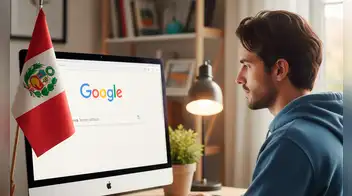Google Chrome: ¿cómo eliminar los datos almacenados por los sitios web?
Despeja la memoria de tu dispositivo. Conoce qué debes hacer para borrar los archivos de las páginas que visitas en Google Chrome.
- Spotify Wrapped 2025: guía para ver tu resumen anual con las canciones y artistas que más escuchaste
- Grupo 5, Corazón Serrano y Agua Marina lideran el Spotify Wrapped 2025: la cumbia se impone como el género más escuchado en Perú
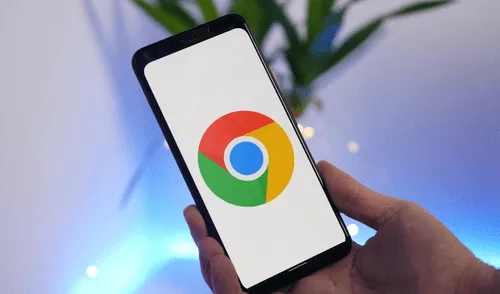
Al navegar por internet con Google Chrome, cada sitio web que visitamos suele almacenar en nuestro dispositivo una serie de archivos temporales que le ayudan a ejecutar diversas tareas de manera más eficiente, como recordar el inicio de sesión, mostrar datos sin conexión o cargar más rápido.
Sin embargo, con el transcurso del tiempo, esta información llega a ocupar un espacio importante en la memoria interna del teléfono. Para evitar que esto repercuta en el rendimiento del sistema, te enseñaremos cómo deshacerte de ese contenido, lo cual no afectará tu historial ni contraseñas guardadas.
TE RECOMENDAMOS
TEMU VS. ALIEXPRESS: ¡AQUÍ ESTÁN LOS MEJORES PRECIOS! | TECHMOOD
¿Cómo borrar datos de webs en Google Chrome?
Para comenzar, abre la aplicación de Google Chrome desde tu smartphone y toca el ícono de tres puntos (⋮) ubicado en la esquina superior derecha para acceder al menú principal. Luego, pulsa en la opción de configuración y desciende hasta la sección de configuración avanzada.
A continuación, dirígete al apartado de configuración de sitios, en el cual podrás encontrar una variedad de ajustes para las páginas web que visitas, como cookies, notificaciones, anuncios, permisos de acceso y descargas automáticas. Para este caso en concreto, selecciona la opción datos almacenados.
Aparecerá en pantalla una lista con todos los sitios web que has visitado desde tu dispositivo. Al lado de derecho de cada uno de ellos, se muestra cuánto pesan los archivos que guardan en tu memoria. Para encontrar fácilmente la página que deseas eliminar, utiliza el ícono de la lupa.
Cuando la ubiques, haz clic en ella y presiona el botón borrar y restablecer. Google Chrome te mostrará un aviso para informar que se eliminarán “todos los datos locales de este sitio web, incluidas las cookies”. Presiona el botón aceptar y listo.
Puedes realizar este mismo procedimiento con todas las webs que aparezcan en tu historial. No obstante, si quieres evitar hacerlo uno por uno, entonces dirígete a la pantalla principal de datos almacenados y pulsa el botón borrar todos los datos situado en la parte inferior.
Ofertas

Cineplanet
CINEPLANET: 2 entradas 2D + 2 bebidas grandes + Pop corn gigante. Lunes a Domingo
PRECIO
S/ 47.90
La Bistecca
ALMUERZO O CENA BUFFET + Postre + 1 Ice tea de Hierba luisa en sus 4 LOCALES
PRECIO
S/ 85.90
Cinemark
CINEMARK: Entrada 2D - opción a combo (Validación ONLINE o mostrando tu celular)
PRECIO
S/ 10.90
Perulandia
PERULANDIA: 1 Entrada +Vale de 30 soles + bosque encantado + piscinas + Perusaurus en Huachipa
PRECIO
S/ 49.90